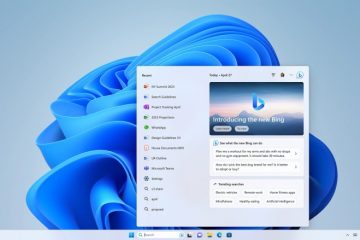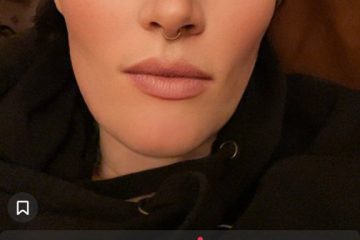Table of Contents show
Hace un tiempo, la comunidad de desarrolladores de Google Camera ideó una función revolucionaria que admitía la instalación de archivos de configuración personalizados. Este es un archivo XML, para varios puertos GCAM, que presenta un conjunto de configuraciones predefinidas específicas para su dispositivo Android. Esto ayuda a ejecutar la aplicación Google Camera en cualquier teléfono inteligente y capturar fotos detalladas, nítidas y de alto contraste.
Los archivos de configuración son archivos XML que contienen configuraciones de cámara para diferentes escenarios. Estos ajustes incluyen tiempo de exposición, ISO, balance de blancos y otros parámetros que afectan la calidad de la imagen. Los archivos de configuración se pueden descargar y aplicar a la aplicación GCAM, que luego aplica automáticamente esta configuración a la cámara. Esto permite a los usuarios cambiar rápidamente entre diferentes configuraciones sin tener que ajustar la configuración manualmente.
Anteriormente, ayudaba a eliminar errores, retrasos y tintes rosa/azul/verde de los puertos Gcam. Las configuraciones también ayudaron en la corrección de color y habilitaron funciones como HDR+ mejorado, Night Sight y más en varios teléfonos inteligentes.

Además, también es bastante fácil instalar los archivos de configuración. Así que descargue el archivo de configuración de Gcam perfecto desde abajo e instálelo en sus dispositivos Android.
Aquí están los mejores archivos de configuración para varios dispositivos Android compatibles con el último APK de Google Camera 8.7 y todos sus puertos.
Además, consulte el puerto GCAM 8.7 más reciente con compatibilidad con archivos de configuración y modelo de ruido para la reducción de ruido.
El modelo de ruido permite a los usuarios reducir el ruido en sus fotos mediante el uso de un algoritmo que analiza la imagen y aplica las técnicas de reducción de ruido apropiadas.
La combinación de Archivos de configuración y Modelo de ruido captura imágenes más nítidas y con mejor contraste, haciéndolas más agradables a la vista.
Descargar XML Config Archivos para GCAM 8.7
Elija el último APK de GCAM 8.7 e instale el archivo de configuración de abajo.
Google Pixel 2 » Google Pixel 7/7 Pro » LG V50 » Motorola Edge 30 Neo » OnePlus 6/6T » Realme XT » Samsung Galaxy S10 Plus » Use uno de los paquetes de Samsung (_ruler o _scan3d) para evitar problemas. Xiaomi 12T Pro » Xiaomi Poco M3 Pro 5G » Xiaomi Mi 9T Pro/Redmi K20 Pro » Xiaomi Mi 11 Ultra » Xiaomi Redmi 10C » Xiaomi Redmi Note 11 »
Únete a nuestro canal de Telegram.
Descargar configuración para GCAM 8+
Estos son los últimos archivos XML de configuración de Google Camera 8.0+ de varios desarrolladores.
Configuraciones universales
Estas configuraciones modifican cosas como la saturación, detalle, etc. Es poco probable que contenga cambios específicos del dispositivo, por lo que puede ser una buena opción para algunos usuarios, pero mala para otros.
Archivos de configuración para GCAM 8.6
OnePlus 6/6T » NeverSettle-V14.xml Oppo A77s » Samsung Galaxy S22/22+ » Samsung Galaxy S22 Ultra (Snapdragon) »
Archivos de configuración para GCAM 8.4
Google Pixel 3a »
Google Pixel 3XL »
Google Pixel 6 Pro »
Teléfono Lenovo Legion Duel (L79031) »
LG V60 ThinQ »
Motorola Edge X30 »
OnePlus 6/6T »
OnePlus 7/T/Pro »
OnePlus 8T »
OnePlus 9 »
OnePlus 9R »
OnePlus Nord (2020) »
Realme 9 Pro+ »
Realme X7 Max »
Realme GT Master »
Samsung M51 »
Use uno de los paquetes de Samsung (_ruler o _scan3d) para evitar problemas.
Samsung M52 »
Utilice uno de los paquetes de Samsung (_ruler o _scan3d) para evitar problemas.
Samsung Galaxy S21 Ultra »
Utilice uno de los paquetes de Samsung (_ruler o _scan3d) para evitar problemas.
Samsung Galaxy S22 »
Use uno de los paquetes de Samsung (_ruler o _scan3d) para evitar problemas.
Samsung Galaxy S22+ »
Utilice uno de los paquetes de Samsung (_ruler o _scan3d) para evitar problemas.
Samsung Galaxy S22 Ultra »
Utilice uno de los paquetes de Samsung (_ruler o _scan3d) para evitar problemas.
Creado con v7:
Sony Xperia 1 III »
vivo iQOO 9 Pro »
vivo X50, X60, X80 »
Xiaomi 12X »
Xiaomi Mi 8 »
Xiaomi Mi 9 »
Xiaomi Mi 9T Pro (Redmi K20) »
Xiaomi Mi 10 »
Xiaomi Mi 10 Lite »
Xiaomi Mi 10 Ultra »
Xiaomi Mi 11 »
AGCv8-One-EconomicFF.agc (ampliación; cfg 1 JPEG 95%, cfg 2 JPEG 97%, cfg3 JPEG 100%; Más económico: menor tamaño de cuadro. Para tener mejor calidad usa cfg 3; Tres modos para X1 primera exposición 0, segunda exposición +3, tercera exposición-3; Un modo para macro, otro para uw;) AGCv8-One-QualityFF.agc (Ampliar x3.2; Cfg 1 JPEG 95 %, cfg 2 JPEG 97 %, cfg3 JPEG 99 %; Más calidad: más tamaño de imagen; Tres modos para X1 primera exposición 0, segunda exposición +3, tercera exposición – 3; Un modo para macro, uno para uw;)
Para v7:
Xiaomi 11 Lite 5G NE »
Xiaomi Mi 11 Ultra »
Xiaomi Mi A3 »
Xiaomi Poco F1 »
Xiaomi Poco F3/Mi 11X »
Xiaomi Poco X3 Pro »
Xiaomi Redmi Note 8T »
Xiaomi Redmi Note 9 »
Creado con V8:
Creado con V7:
Xiaomi Redmi Note 9 Pro (joyeuse) »
Xiaomi Redmi Note 10 Lite »
Xiaomi Redmi Note 10 Pro Max »
ZTE Axon 30 5G »
¿Cómo instalar el archivo XML de configuración para Google Camera Gcam Mod?
Descargue e instale su APK favorito de Google Camera mod desde arriba. Inicie la aplicación Gcam y pruébela. Para instalar el archivo de configuración, descargue el archivo XML de configuración en el almacenamiento del teléfono. Ahora, vaya a la configuración de la cámara> toque Guardar archivo de configuración> dé cualquier nombre y guárdelo. Esto creará un archivo en la carpeta sdcard>Gcam>config. Inicie una aplicación de administrador de archivos y vaya a la ubicación donde guardó el archivo de configuración. Cópialo y pégalo en esta ubicación: Almacenamiento interno > Gcam > Configuraciones. Cree la carpeta si no existe. Inicie la aplicación Gcam. Toca dos veces el área negra junto al botón del obturador para abrir un cuadro de diálogo. Seleccione el archivo de configuración que desea utilizar. Toque en la opción de restauración.
Si los cambios no surten efecto de inmediato, fuerce la detención de la aplicación y reiníciela. Para hacerlo, ve a Configuración > Aplicaciones > Elige Cámara de Google > Forzar detención.
Agradecimiento especial a celsoazevedo y todos los desarrolladores.
Habilite JavaScript para ver los comentarios con tecnología de Disqus.